O fundo que foi disponibilizado no inicio do curso, não e o mesmo que esta sendo usado no video. com isso o ajuste e posicionamento ficam comprometidos.
se puder corrigir seria melhor.
obrigado
O fundo que foi disponibilizado no inicio do curso, não e o mesmo que esta sendo usado no video. com isso o ajuste e posicionamento ficam comprometidos.
se puder corrigir seria melhor.
obrigado
Oi, Rony!
Baixei o arquivo disponibilizado na atividade
Preparando o ambiente e notei que a única diferença do arquivo tela_fundo_produtos.png está na ausência dos textos "Produtos Vendidos" e "Quantidade por Venda". Você pode adicionar esses títulos utilizando a ferramenta Caixa de Texto.
Veja abaixo como fazer isso:
Dessa forma, você conseguirá deixar o visual igual ao do modelo apresentado.
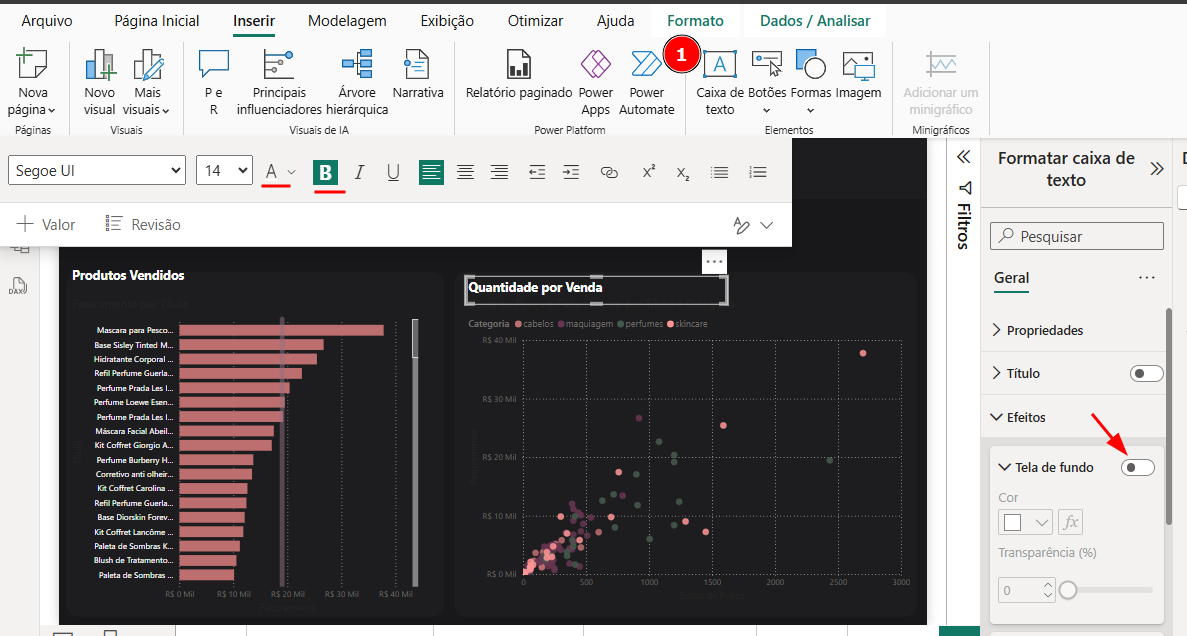
Espero ter ajudado.
Qualquer dúvida que surgir, compartilhe no fórum.
Abraços e bons estudos!